Fare clic con il pulsante destro del mouse non funziona o si apre lentamente su Windows 11/10
Il mouse(Mouse) o il trackpad è il dispositivo di input principale che utilizziamo con i computer Windows . A volte potresti scoprire che il clic con il pulsante destro del mouse non funziona(right-click is not working) è che hai un clic destro lento(slow right-click) . Se affronti questi problemi, questo post ti aiuterà sicuramente.
Fare clic con il pulsante destro del mouse non funziona o si apre lentamente su PC
Se il pulsante destro del mouse non funziona o non risponde e si apre lentamente su computer Windows 11/10/8/7 , ecco alcuni suggerimenti che risolveranno sicuramente il problema. Potrebbe essere un problema relativo all'hardware o al software.
1] Problemi hardware
C'è una leggera possibilità che ciò possa essere stato causato da alcuni problemi hardware reali. Controlla il tuo mouse o trackpad per danni fisici. Se stai utilizzando un mouse, prova a collegarlo ad altri dispositivi e verifica il suo funzionamento. E se stai usando un trackpad, collega un mouse esterno per vedere se il clic con il tasto destro funziona. Se viene identificato un difetto hardware, puoi portare il tuo dispositivo al centro di assistenza e farlo riparare o sostituire.
Se non hai accesso a nessun altro dispositivo esterno, puoi scambiare i pulsanti del mouse per vedere se il tasto destro del mouse funziona o meno.
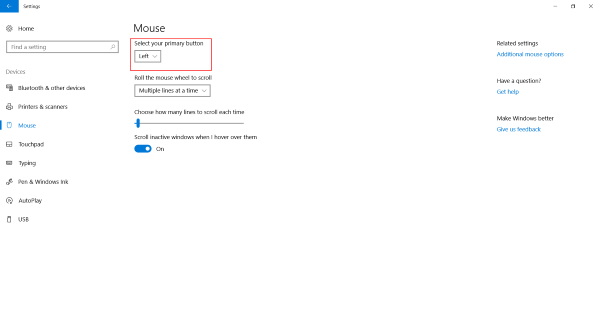
Correlati(Related) : fare clic con il pulsante destro del mouse non funziona nel menu Start o nella barra delle applicazioni(Right-click not working on Start Menu or Taskbar) .
2] Problemi software
Se non sei ancora riuscito a far funzionare il tasto destro del mouse, ci deve essere un problema software. Hai(Did) iniziato ad affrontare questo problema dopo aver installato alcuni software di recente? Prova a disinstallarlo e controlla se il tasto destro ha iniziato a funzionare. Eseguire un avvio pulito(Perform a Clean Boot) e verificare.
Quello che succede di solito è che alcune estensioni della shell di terze parti stanno creando questo problema nel menu di scelta rapida. Windows viene fornito con un set predefinito di opzioni nel menu di scelta rapida. Ma puoi aggiungere più funzionalità e software al menu di scelta rapida con l'aiuto di software di terze parti. L'identificazione di questa estensione della shell di terze parti è un compito importante qui. E per questo, possiamo avvalerci dell'aiuto di numerosi strumenti disponibili là fuori. L'opzione più affidabile è ShellExView .
Questo è uno strumento piuttosto completo che ti consente di visualizzare tutti i tipi di estensioni della shell installate sul tuo computer. Tutte le estensioni di terze parti sono evidenziate in un colore pesca. Puoi saltare direttamente a queste estensioni e iniziare a disabilitarle una per una. Dopo aver disabilitato ciascuna estensione, non dimenticare di verificare se il clic con il pulsante destro del mouse ha iniziato a funzionare. Ciò ti aiuterebbe a individuare l'estensione della shell colpevole e, se necessario, puoi rimuovere completamente il software di terze parti di origine.

Oltre a ciò, puoi utilizzare ShellExView per ottenere molte informazioni sulle estensioni della shell installate. Puoi controllare quali menu di scelta rapida influiscono e che tipo di estensione è. Fare clic qui(here) per scaricare ShellExView.
Leggi(Read) : Fare clic con il pulsante destro del mouse non funziona su Chrome o Firefox(Right-click not working on Chrome or Firefox) .
CCleaner è un altro strumento popolare utilizzato dagli utenti Windows per ripulire file e cartelle spazzatura dai loro computer. Lo strumento offre funzionalità che ti consentono di eliminare estensioni di shell di terze parti e ripristinare la funzionalità del clic con il pulsante destro del mouse.
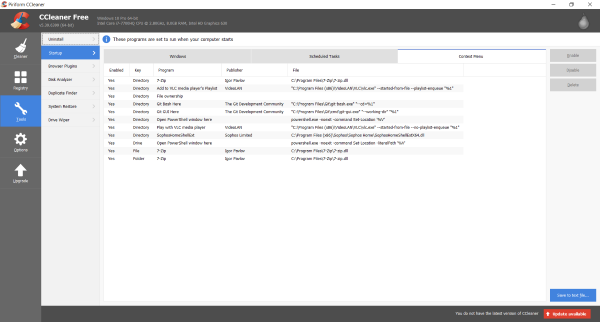
Per farlo, apri CCleaner , vai alla sezione Strumenti(Tools) e poi in Avvio(Startup) . Ora apri la scheda Menu(Context Menu) contestuale per visualizzare l'elenco di tutte le estensioni della shell di terze parti installate sul tuo computer. Puoi seguire la stessa procedura per disabilitare tutte queste estensioni e controllare quello responsabile della creazione di problemi con il menu di scelta rapida.
Hope this post helps you!
Vedi questo se il pulsante sinistro del mouse non funziona(Mouse left-click button is not working) .
Related posts
Context Menu Editors: Add, Remove Context Menu articoli in Windows 11
Modifica, Add, Remove Articoli da New Context Menu in Windows 10
Come aggiungere Secure Delete allo context menu in Windows 10
Send a Toys: migliorare il menu contestuale Send sul tuo PC
Come aggiungere le impostazioni al menu Desktop context in Windows 11/10
Remove o aggiungere Google Drive, Dropbox and OneDrive a Context Menu
Right-click non funziona su Start Menu or Taskbar in Windows 10
Easy Context Menu freeware ti consente di aggiungere Program or Icon
Set AS default printer Context Menu item è mancante in Windows 10
Add or Remove Open in Windows Terminal da Context Menu
Fare clic con il tasto destro del mouse New Folder non funziona; Crea un Shortcut invece in Windows
Come aprire Command Prompt in una cartella in Windows 10
Add Unblock option per i file scaricati in Context Menu di Windows 10
Ripristinare mancante NEW context menu item in File Explorer
Come copiare file content su Clipboard usando Right-click Context Menu
Rinomina multiplo file or folder names Via Context Menu - ContexTreaplace
Add Disk Cleanup di fare clic destro Context Menu di Hard Drives
Come scaricare Subtitles per Movies Uso del menu di scelta rapida in Windows
Come ottenere Windows 10 Explorer & Context Menu Indietro in Windows 11
Come attivare Light or Dark mode dal menu di scelta rapida in Windows 10
